Win7怎么升級(jí)Win11?win7跳過硬件要求升級(jí)Win11方法
相信不少用戶都知道了微軟最新推出的Windows操作系統(tǒng),于是就有不少用戶想要安裝升級(jí)Win11操作系統(tǒng),但是對(duì)于升級(jí)Win11系統(tǒng)微軟針對(duì)電腦的硬件進(jìn)行了限制,那么對(duì)于Win7來說應(yīng)該怎么升級(jí)Win11呢?下面小編就帶著大家一起來看看吧!
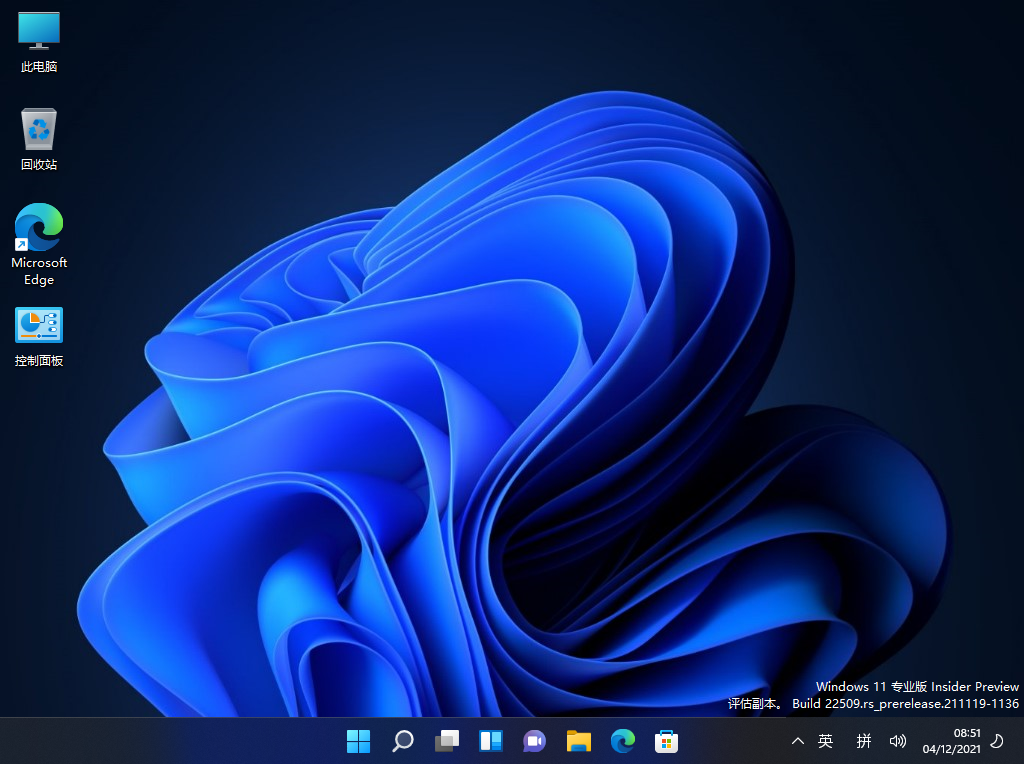
Win7升級(jí)到win11方法一:下載官方ISO后掛載鏡像安裝:特別注意,采用此方式win7升級(jí)win11,win11最低要求是開啟TPM2.0和該電腦必須支持安全啟動(dòng)
首先下載win11 iso鏡像,然后利用虛擬光驅(qū)方式掛載iso鏡像,掛載后運(yùn)行setup.exe升級(jí)win11,如下圖所示;
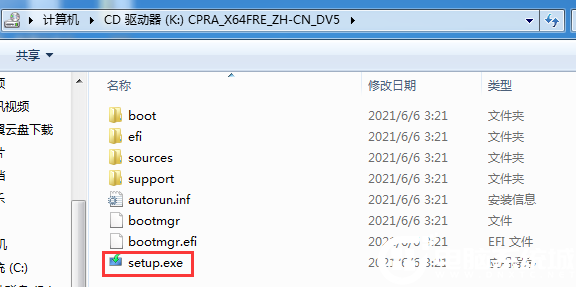
接著接受協(xié)議下一步升級(jí)win11,如下圖所示;
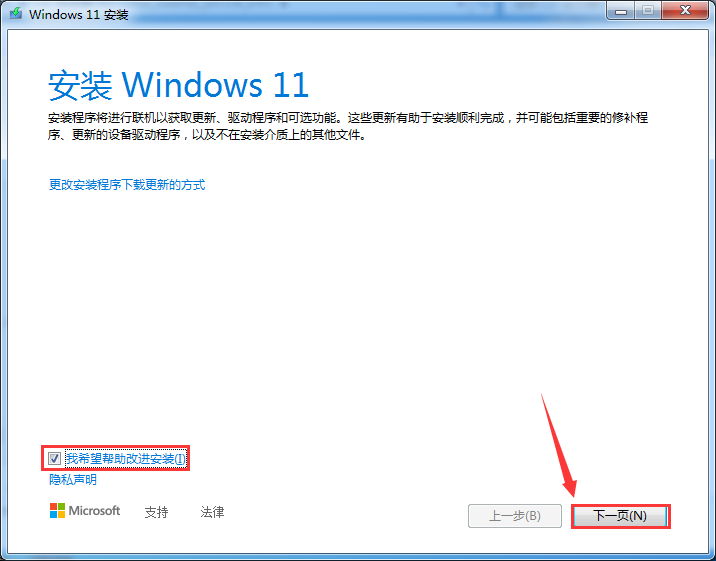
下一步會(huì)檢測TPM2.0和安全啟動(dòng)(采用此方法必須開啟TPM2.0和安全啟動(dòng)),如下圖所示;
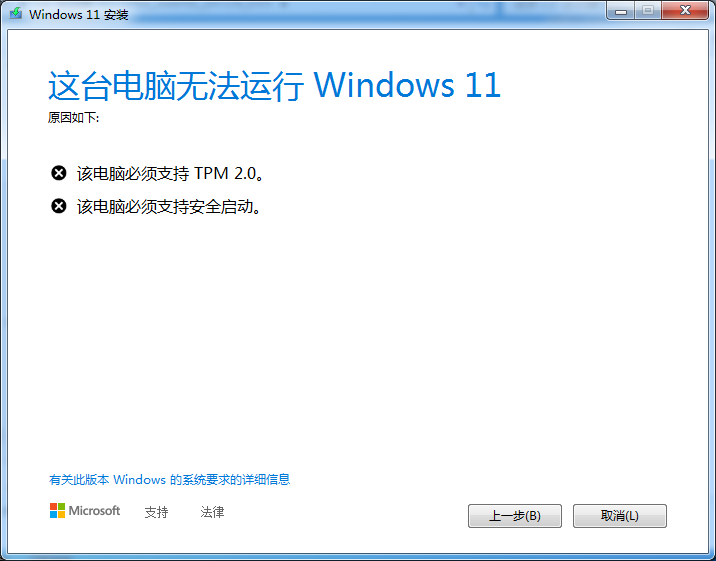
那么會(huì)出現(xiàn)一個(gè)問題,win7系統(tǒng)默認(rèn)情況無法正常開啟安全啟動(dòng),如果bios中開啟了安全啟動(dòng),正常是無法安裝win7的,所以需要先開啟TPM2.0和開啟安全啟動(dòng)的情況下再去通過以上升級(jí)win11。即便你的Win7硬件滿足Windows 11的要求,也不能直接更新升級(jí),Windows Update里不會(huì)提供此功能,只能清除舊系統(tǒng),全新安裝Windows 11。所以Win7直接升級(jí)win11的方式無法通過setup方式和直接更新的方式升級(jí),可以看下面方法二:修改注冊(cè)表繞過TPM2.0和安全啟動(dòng)檢測和方法三:利用PE方式win7升級(jí)win11。
Win7升級(jí)win11方法二:修改注冊(cè)表方法升級(jí)win11(可繞過TPM2.0和安全啟動(dòng)檢測)
我們?cè)谠谶M(jìn)行鏡像安裝時(shí),Win11會(huì)提示“該電腦無法運(yùn)行Win11”,該提示主要是由于微軟對(duì)win11有最低配置要求,需要開啟tpm2.0和安全啟動(dòng)才能通過檢測,可以按以下方法進(jìn)行操作安裝即可。
1、設(shè)置u盤啟動(dòng)開始安裝win11,如下圖所示;

2、選擇我沒有產(chǎn)品密鑰,如下圖所示;
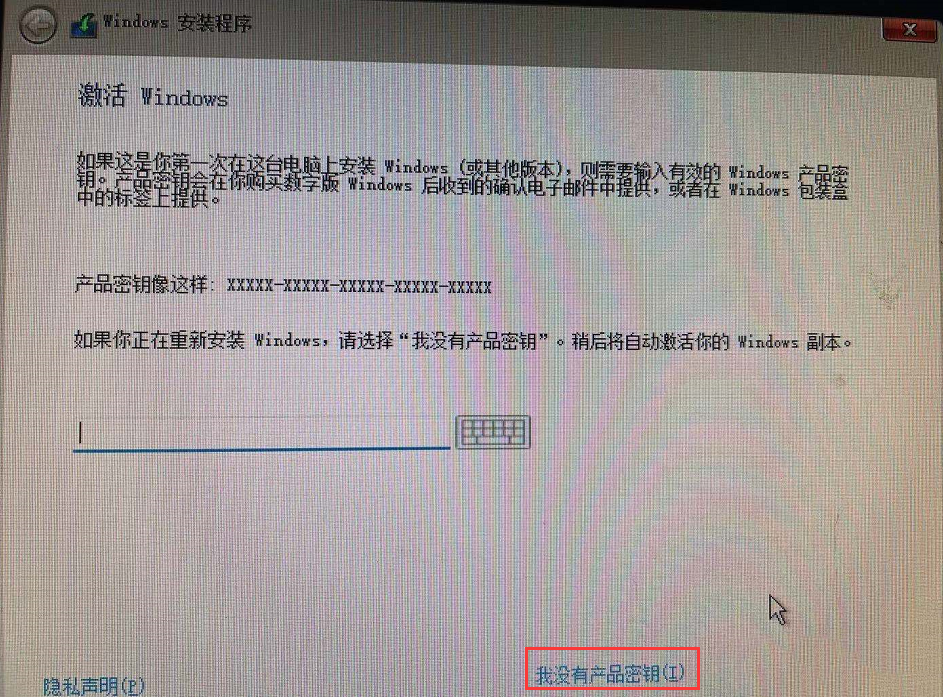
3、如果你的電腦沒有開啟tpm2.0和開啟安全啟動(dòng),可能提示“這臺(tái)電腦無法運(yùn)行windows11”,如下圖所示;

4、在這個(gè)界面按Shift+F10,打開命令行界面,輸入regedit打開注冊(cè)表,然后定位到HKEY_LOCAL_MACHINESYSTEMSetup,接著創(chuàng)建一個(gè)名為“LabConfig”的項(xiàng)如下圖所示;
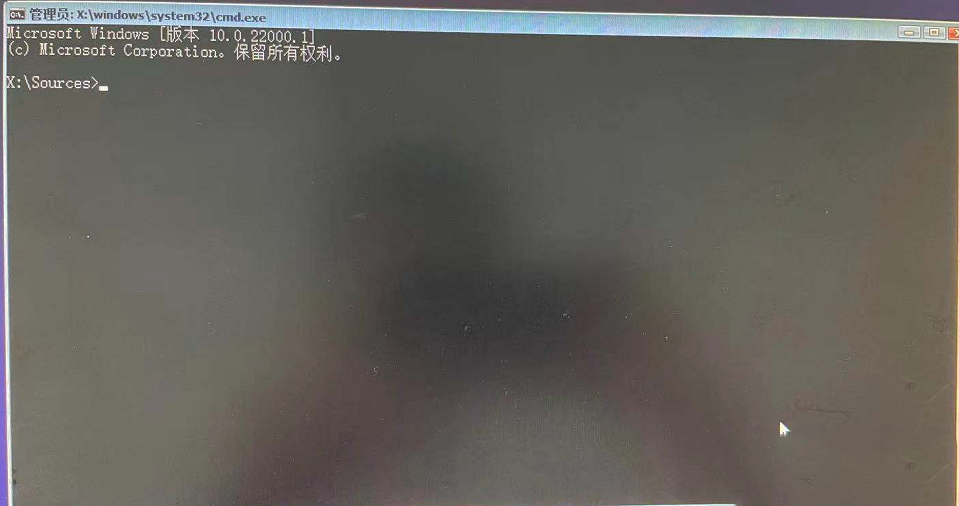
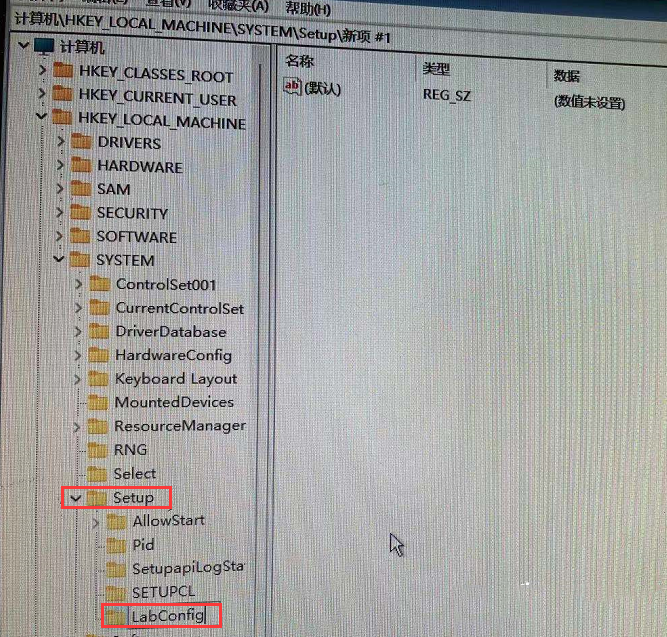
5、接著在“LabConfig”下創(chuàng)建兩個(gè)DWORD值:鍵為“BypassTPMCheck”,值為“00000001”,鍵為“BypassSecureBootCheck”,值為“00000001”,如下圖所示;

6、接著我們返回上一步,再點(diǎn)一步就不會(huì)提示該電腦無法安裝windows11了,如下圖所示;
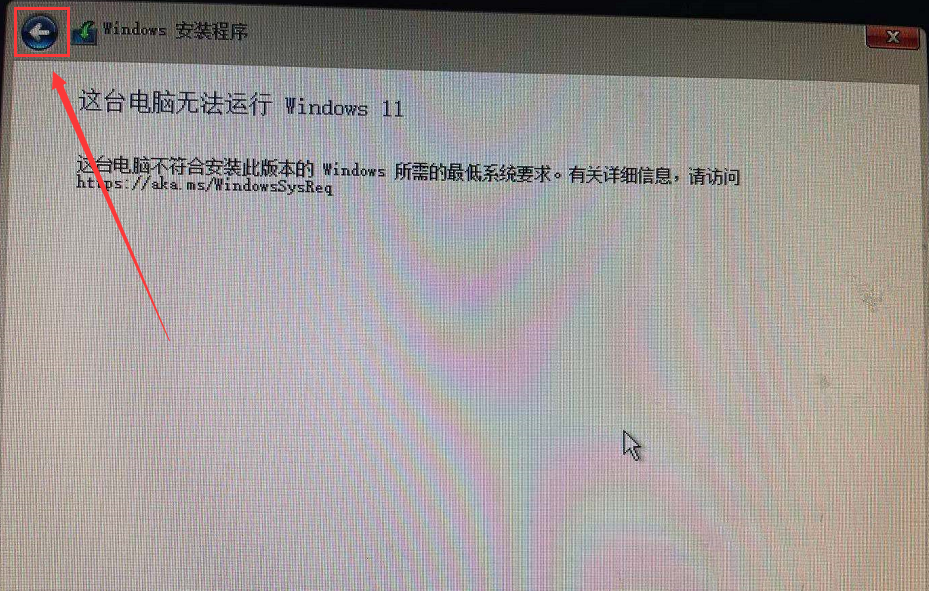
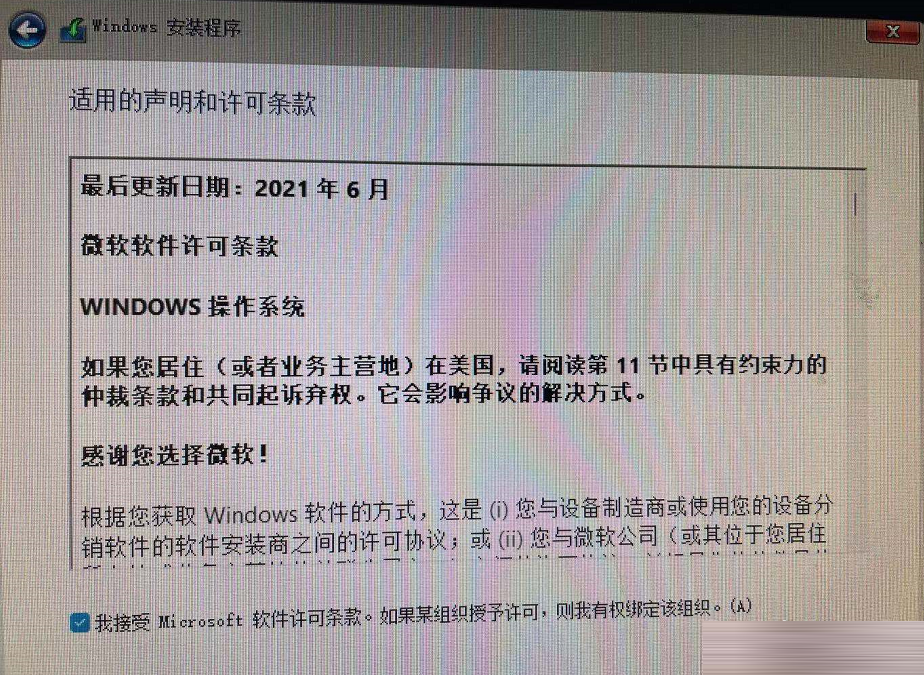
這三個(gè)注冊(cè)表的意思都都很簡單,就是繞過TPM、繞過內(nèi)存檢查、繞過安全啟動(dòng),這樣一來安裝Win11就沒有TPM 2.0、4GB內(nèi)存及安全啟動(dòng)BIOS功能的限制了,可以讓大部分win7機(jī)器升級(jí)Win11。
Win7升級(jí)win11方法三:利用PE方式升級(jí)win11(可繞過TPM2.0和安全啟動(dòng)檢測)
U盤安裝(推薦!繞過硬件檢測)
下載【好吧啦網(wǎng)裝機(jī)大師】,插入U(xiǎn)盤,一鍵制作U盤啟動(dòng)。
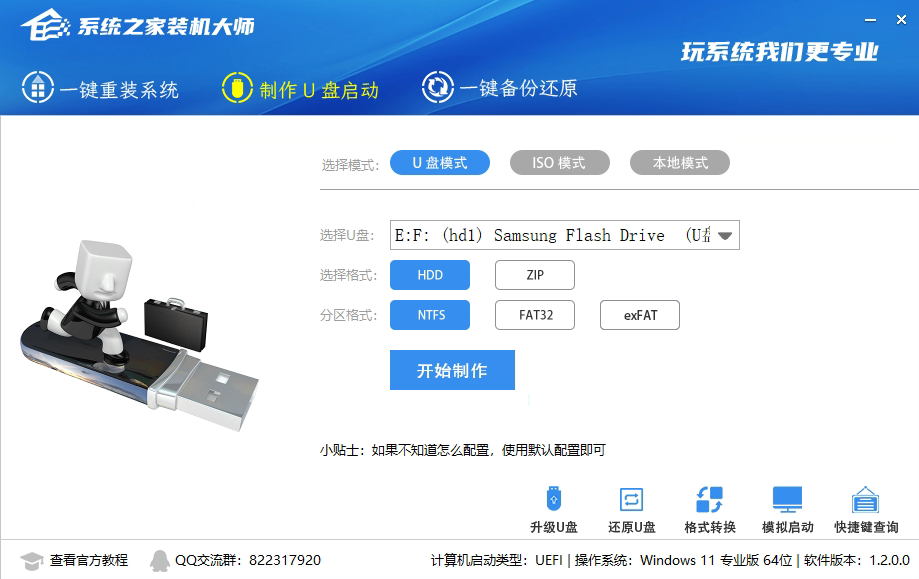
制作完成后將下載好的ISO整個(gè)放入制作好的U盤中。
重啟電腦,進(jìn)入好吧啦網(wǎng)PE界面。選擇桌面的【一鍵重裝系統(tǒng)】。
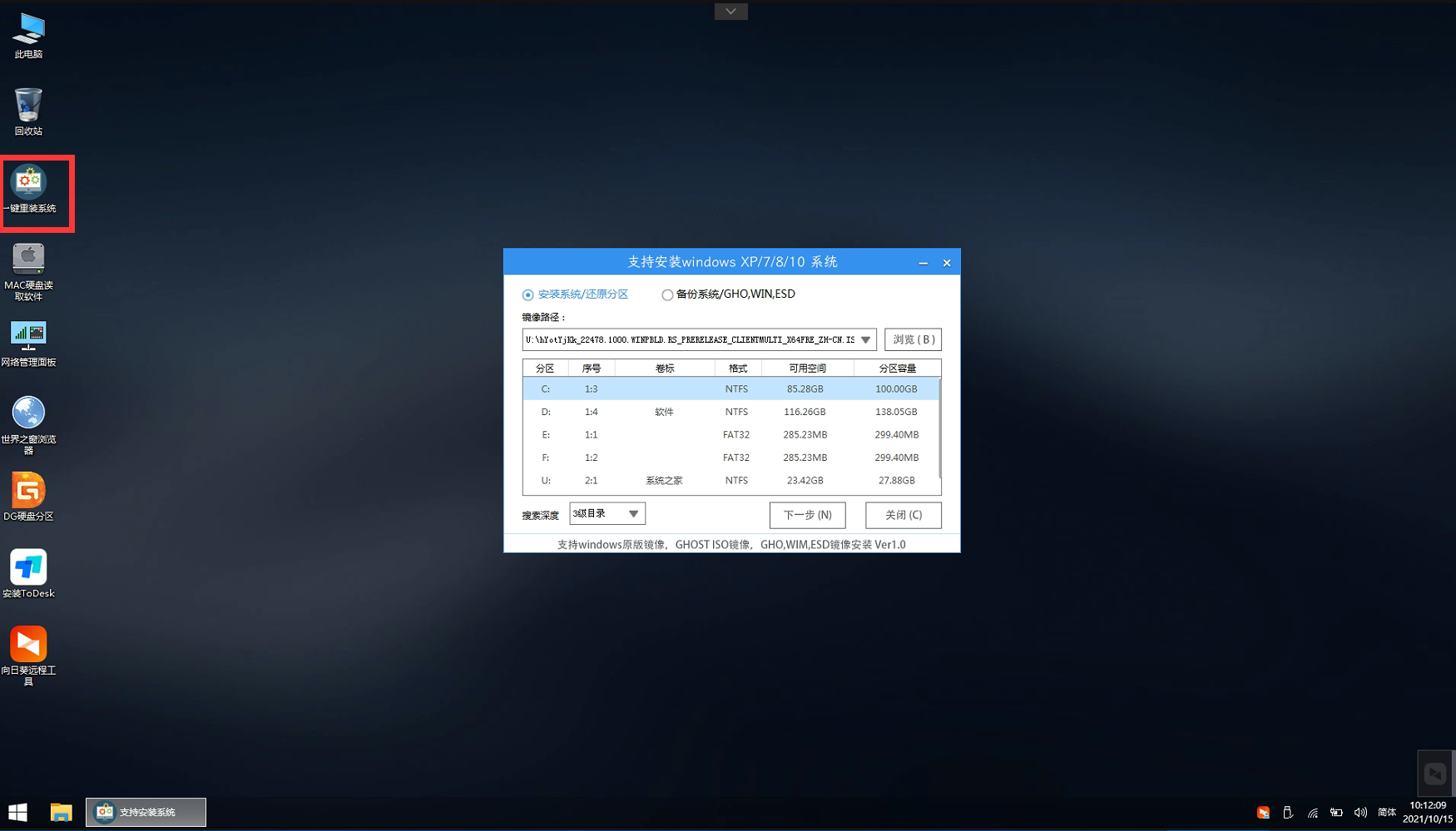
選擇自己想要安裝的系統(tǒng)ISO。
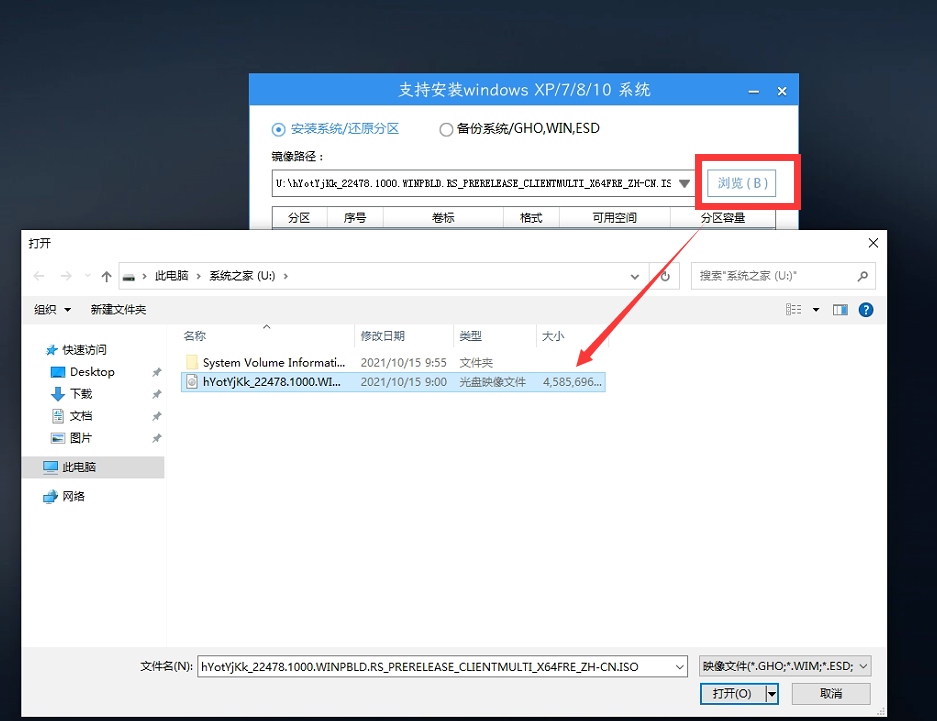
選擇系統(tǒng)安裝的位置。

選擇系統(tǒng)安裝的版本。
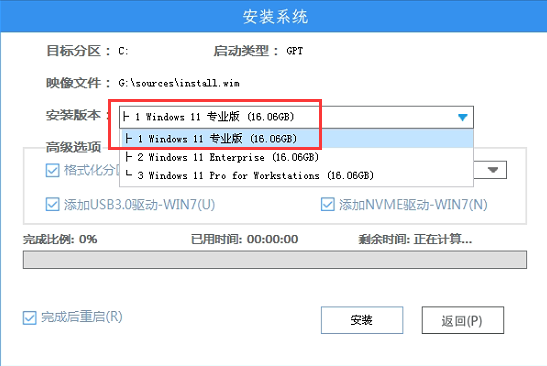
然后點(diǎn)擊安裝就可以等待系統(tǒng)自動(dòng)安裝了
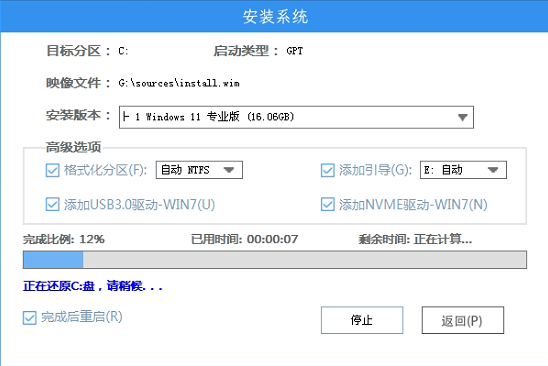
相關(guān)文章:
1. 神舟K690E筆記本怎么安裝win10系統(tǒng) 安裝win10系統(tǒng)教程分享2. Win10錄制視頻快捷鍵在哪更改?3. 禁用Win10驅(qū)動(dòng)程序強(qiáng)制簽名教程4. Win10桌面圖標(biāo)大小怎么更改?Win10桌面圖標(biāo)大小更改方法介紹5. Win10系統(tǒng)下雙核瀏覽器如何切換內(nèi)核?6. 2345加速瀏覽器在Win10系統(tǒng)下用代理IP上網(wǎng)技巧7. 你都用什么Windows10應(yīng)用,看看國外比較受歡迎Win10應(yīng)用排行榜8. win10安全模式密碼不正確死循環(huán)解決方法9. win7筆記本電腦觸控板怎么關(guān)閉?win7筆記本電腦觸控板關(guān)閉教程10. Win10創(chuàng)意者怎么關(guān)閉睡眠中Metro應(yīng)用

 網(wǎng)公網(wǎng)安備
網(wǎng)公網(wǎng)安備